360专业数据库恢复工具使用方法
- 分类:数据恢复 回答于: 2023年04月27日 10:30:27
在使用电脑时,不小心就将一些重要文件误删掉。或者因为一些电脑故障问题,导致电脑数据文件丢失。遇到这些情况,丢失的文件还可以恢复回来吗?一般会选择使用数据恢复软件,软件可以帮助我们扫描并恢复需要的数据文件,常见的360安全卫士中就有数据恢复功能,360专业数据库恢复工具怎么用呢?下面给大家分享一下具体步骤。
工具/原料:
系统版本:windows7
品牌型号:戴尔灵越14-4000
软件版本:360文件恢复工具v13.1.0.1710
方法/步骤:
360专业数据库恢复工具使用方法:
1、首先将360文件恢复电脑版打开,选所需恢复文件所在的磁盘;若是需恢复U盘等移动设备将U盘与计算机相连,等待电脑上出现“可移动设备”的图。点击“开始扫描”,等待完成磁盘的扫描。
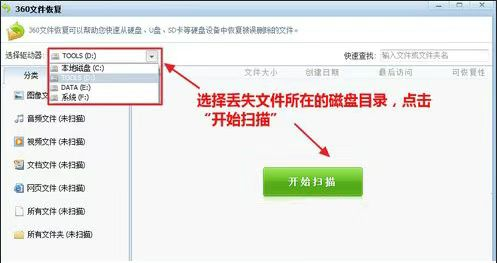
2、扫描完后,360文件恢复功能会出现丢失文件的情况,可恢复性分为高、较高、差、较差四种。当然高和较高这两种文件的可恢复性强,另外还有一种是文件夹可恢复性为空白的,在这种情况下,文件夹是可恢复的,不过文件夹里面的文件可能已经被抹去,所以文件夹恢复后不一定能够找到想要的文件。
3、大家可根据丢失的文件类型,先通过文件类型查找,再通过文件名搜索方式看看能否找到对应的丢失文件及路径。
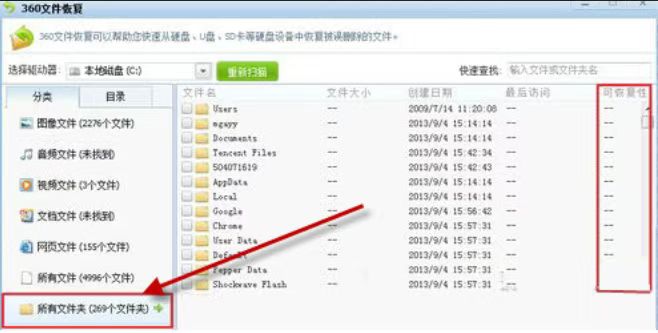
4、接下来,尝试使用360文件恢复功能恢复名为mgayy的文件夹,这时候可以看到该文件夹的“可恢复性”为空白,如果大家要确定该文件夹里面的文件恢复性是否高时,可以切换到“目录”路径查看,尽量选择可恢复性较高的文件进行恢复,最后点击“恢复选中的文件”进行最后的恢复操作。
5、点击“恢复选中的文件”会弹出一个浏览文件窗口,选择恢复文件的保存路径,除了当前丢失文件所在磁盘外,其他磁盘目录都可以保存恢复文件,选择好路径后点击保存。等待文件恢复完毕,可以去找到恢复文件所在的路径看看丢失的文件。
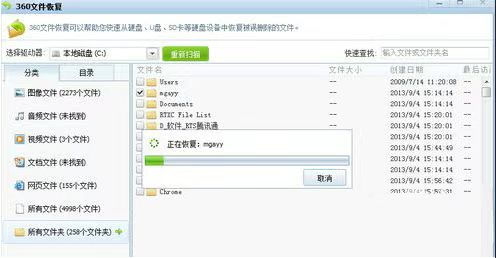
总结:
1、将360文件恢复电脑版打开,等待完成磁盘的扫描。
2、先通过文件类型查找,再通过文件名搜索方式看看能否找到对应的丢失文件及路径。
3、等待文件恢复完毕,可以去找到恢复文件所在的路径看看丢失的文件。
 有用
26
有用
26


 小白系统
小白系统


 1000
1000 1000
1000 1000
1000猜您喜欢
- 电脑数据恢复软件免费版分享..2022/11/11
- 数据恢复软件哪个比较好用..2023/02/21
- 硬盘数据恢复软件3602022/12/14
- 数据恢复工具可以恢复所有丢失的文件..2022/10/13
- 贵阳数据恢复软件有哪些好用..2023/04/11
- 硬盘数据恢复软件哪个好2022/11/27
相关推荐
- 硬盘坏了能把c盘里的数据恢复吗..2023/03/07
- 硬盘坏了数据恢复方法2022/11/28
- 数据恢复软件哪个比较好用..2023/02/21
- 安卓强力数据恢复软件有哪些..2023/04/01
- qq数据恢复工具怎么用下载QQ电脑管家..2022/11/10
- 小白数据恢复软件下载后如何使用..2023/03/16

















